ということで、
有線は事情により使えない場合で
WIFI電波を多段接続したら、
便利になる、という方にお勧めの方法です。
前記事参照;
WIFI中継器を使ってMacのWIFIをひ孫まで延長出来ましたWDSといいます
WIFI中継器を使ってMacのWIFIをひ孫まで延長出来ました(多段接続)WDS
モデル説明
旧 APPLE AirMac Extremeベースステーション MD031J/A平たい弁当箱タイプといえばいいでしょうか
図
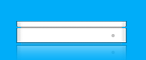
過去のモデルですが、今はやりの多段接続(多段中継)ができますので
諸事情によって有線が組めない方にお勧めです
ただ私のモデルが古いのでスピードはそれなりです
ひ孫の旧AIrMac ExpressはAIrMac Extreme(旧)に
変えるとすこしはましになるとは思います
無線LANは私の理解している範囲では
遅い機種にあわせる特徴があると言われているようで
私の場合はそこの部分は実験のみで終了しました
トラブル発生時の対応
①親機種はあまり問題をおこしませんが
②子の設定ミスを起こすと復旧がすこし手こずります
イーサー端子のあるMacを使って
親①の電源を切って、それからイーサーケーブルでMacとExtremeを
つないで、設定し直すことができますので
知っておくといいかと思います
ネットワーク名が同じなので、接続が失敗すると
親しかつながらなくなるため、調整が難しくなります
③孫も同じようにトラブル時は①親、②子の電源を切って
Macにイーサーケーブルを直接つなぎ設定をやり直します
つないでいると認識できます
③孫設定の時には②の子の設定は①とちゃんとつながることを
確認してから行ってください
だいたいこんな感じで復旧できると思います
並列接続
実験では成功しています、並列接続もできますビル間無線LANぽいこともしてました,隣の家にwi-fiを飛ばしたい
見通しで、約50m位の距離で間は透明ガラス2枚のみ
3Fから6FにExtremeとExpressで接続に成功してます
しかしカーテンを引くと電波が届かなくなってました(苦笑)
両機種ともお互い窓から見える位置です
隣の部屋へ飛ばす場合には大きい窓が並んだところで
外側にコンクリートブロックの壁(手すり)があると反射してうまく行く場合もあります
置き場所によって難しい位置に飛ばすこともできますので
工夫されるといいかと思います
窓の近くは結構工夫することが可能で思わぬ所に無線を飛ばせます
その他
旧AIrMac Expressは知っている方は知ってると思いますがこれは熱暴走する、おすすめ出来ないモデルで(コンセント一体型の物)
2−3日くらいで熱で使えなくなる、非常になんともいえないモデルでした(苦笑)
(ちょい新しい、Expressはどうかわかりませんが、私の経験ではおすすめしにくいです)
またAppleは旧機種にシビアですので、下位モデルは
割と早めにいつかは切られます、
Apple好きなら、迷わずExtreme(上位機種)をお勧めします
やや新型のExtremeでは(親、→ ひ孫)実験してませんので、あしからず
そんな台数はもっていません
旧Extremeでもあったのですが、知らない間にマイナーアップデートが
されるので、買う時期によって中身が少し変わっていたり
ファームウエアがup dateされて、旧OS(ユーティリティ)とかが対応できなくなる
場合もありますので、注意してください(前記事参照)
Appleの製品は見かけが変わらずに中身がこっそり変わることがよくあります、、(注意)
関連記事
どこでもMyMacでAirMac ExtreameのファームウエアアップデートでMountain Lionが接続障害!
どこでもMyMacでAirMac ExtreameのファームウエアアップデートでMountain Lionが接続障害!
電波状況を調べる
MacでWIFIの電波状況を確認するツールiStumblerを使ってみたMacでWIFIの電波状況を確認するツールiStumblerを使ってみた
欠点
Extreme高いです、これが最大の欠点、問題点かもしれません(苦笑)
NECに浮気したりして、、
無線は有線よりやはりスピードが落ちます
最近のMac以外の新型モデルはかなり早いようですが
安定性を考えた場合にはやはり有線かと思います
最後に
AirMac Extreme ベースステーション ME918J/Aの情報がほんとはいいのでしょうが
今の所、有線接続で使ってますので
この機種では中継をする必要がありません
でも、もし機会があったら実験してみます
追記;
実験してみました
Macで新AirMac Extreme中継器を設定してみた(テスト中です)Part3(内部リンク)
WIFI中継器を使ってMacのWIFIをひ孫まで延長出来ました(多段接続)WDS
無線LANで長距離を考える場合の参考機種,TP-Link CPE510
TP-Link CPE510 ビル間無線LAN
メーカー報告では見通し 2.5kmと書いてあり
レビュー報告では約300mまで到達するようで(約800m?との報告も?)
LAN規格は100Mbpsです。
適宜マークは国内販売のものには
あるようですが自己責任で
設定説明は英語のみです。
TP-Link CPE510
参考リンク
TP-Link CPE510マニュアル(英語)
https://nothickmanuals.info/ja/manual/588/Tp-link-Cpe510.html
http://www.manualsworld.jp/manual/572904/tp-link/cpe510
TP LINK Pharos CPE510の設定方法
ttps://www.youtube.com/watch?v=OyQDySBod_0
ttps://www.youtube.com/watch?v=ISUSlTcgWks&feature=youtu.be
参考;メッシュWIFIシステム
TP-Link WiFi 無線LANルーター Wi-Fi6 メッシュWi-Fiシステム 3年保証 Deco X20 2ユニットセット
Macを使った無線LAN中継機の設定方法;新記事
Macと無線LAN親機を使ったWIFI電波の中継方法,WI-FI電波が届かない部屋,平屋,マンション,2F,3F,壁で届かない時,中継機を使うとほぼ可能になります








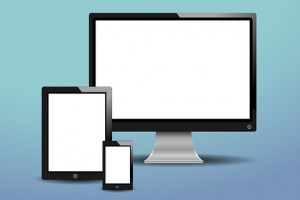











コメントを残す